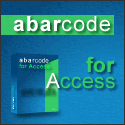In tutti i sistemi Windows è possibile creare una password di protezione che va inserita all’avvio per poter avviare il caricamento del desktop. Questa password puo’ essere configurata solo dall’amministratore dal computer, per questo prende il nome di Password Amministratore.
Non di rado pero’ capita di dimenticare tale password o di volerla resettare per poter accedere ai dati memorizzati sul computer. Per recuperare la password di Windows (anche in Windows 8) ci sono tanti programmi che ci vengono incontro. Uno fra questi è Password Recovery Bundle
Clicca sul pulsante qui sotto per scaricare il software:
La prima cosa da fare è creare un CD/DVD o una chiavetta USB di ripristino password. Accedi ad un computer che hai a disposizione per creare questo CD/DVD o USB di ripristino password.
1. Inserisci un disco CD/DVD ( vuoto CD/DVD ).
2. Seleziona Burn to CD/DVD come mostrato nella figura sotto.

3. Clicca Burn per creare il CD.

Nel caso tu non voglia creare un CD ma salvare il tutto su una chiavetta USB, basterà selezionare l’opzione BURN TO USB:

Step 3: Inserisci il disco di ripristino creato (o chiavetta USB) nel computer che vuoi ripristinare e avvialo selezionando il CD/DVD o la chiavetta USB.
Step 4: Resetta password Windows in pochi click.
1. Dopo aver avviato da CD/DVD o USB, in automatico si aprirà la finestra del programma, come questa schermata.

2. Seleziona il sistema Windows per cui vuoi recuperare la password utente o amministratore.

3. Seleziona l’utenza per cui vuoi resettare/recuperare la password.

4. Clicca su Reset Password.

5. Infine clicca su Reboot per riavviare il computer.

6. Una volta riavviato il computer non ti verrà chiesta alcuna password e potrai riaccedere a Windows. Poi eventualmente potrai reimpostare una nuova password.